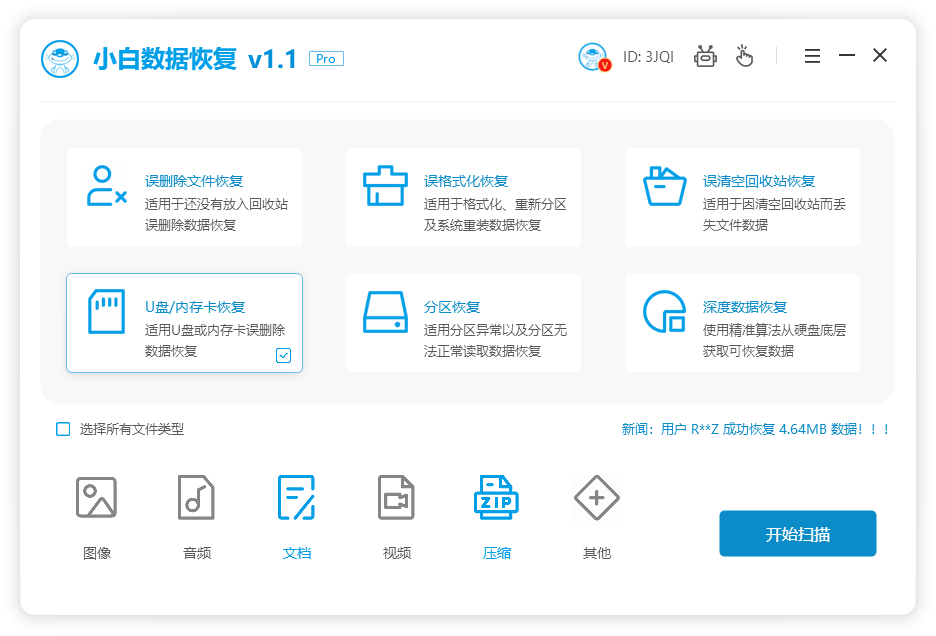简介:进入BIOS是电脑维护和设置的重要步骤,本文将介绍如何进入BIOS,并提供两种常用的方法。通过本文的指导,读者可以轻松进入BIOS,进行相关设置和调整。

操作系统版本:Windows 10
品牌型号:Dell Inspiron 15
软件版本:BIOS版本 A12
1、首先,点击“开始”按钮,选择“电源”选项。
2、按住“Shift”键,同时点击“重新启动”按钮。
3、在出现的菜单中,选择“疑难解答”。
4、在疑难解答菜单中,选择“高级选项”。
5、在高级选项菜单中,选择“UEFI固件设置”。
6、点击“重新启动”按钮,电脑将会自动重启并进入BIOS界面。
1、首先,关闭电脑。
2、按下电源按钮,同时按下“F2”键,直到出现BIOS界面。
3、在BIOS界面中,可以通过键盘上的方向键和回车键进行相关设置和调整。
总结:
通过本文介绍的两种方法,读者可以轻松进入BIOS,并进行相关设置和调整。进入BIOS是电脑维护和设置的重要步骤,掌握这些方法可以帮助用户更好地管理自己的电脑。未来,可以进一步研究BIOS的高级设置和功能,以满足不同用户的需求。

简介:进入BIOS是电脑维护和设置的重要步骤,本文将介绍如何进入BIOS,并提供两种常用的方法。通过本文的指导,读者可以轻松进入BIOS,进行相关设置和调整。

操作系统版本:Windows 10
品牌型号:Dell Inspiron 15
软件版本:BIOS版本 A12
1、首先,点击“开始”按钮,选择“电源”选项。
2、按住“Shift”键,同时点击“重新启动”按钮。
3、在出现的菜单中,选择“疑难解答”。
4、在疑难解答菜单中,选择“高级选项”。
5、在高级选项菜单中,选择“UEFI固件设置”。
6、点击“重新启动”按钮,电脑将会自动重启并进入BIOS界面。
1、首先,关闭电脑。
2、按下电源按钮,同时按下“F2”键,直到出现BIOS界面。
3、在BIOS界面中,可以通过键盘上的方向键和回车键进行相关设置和调整。
总结:
通过本文介绍的两种方法,读者可以轻松进入BIOS,并进行相关设置和调整。进入BIOS是电脑维护和设置的重要步骤,掌握这些方法可以帮助用户更好地管理自己的电脑。未来,可以进一步研究BIOS的高级设置和功能,以满足不同用户的需求。